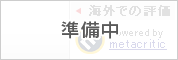プレイレポート
完全図解「ソーシャルゲームSynthe」,XSI Mod Toolでアバターを加工してみる
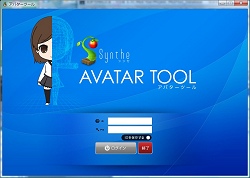 |
XSI Mod Toolは,3DグラフィックスツールXSIを使ってゲームのキャラクターやマップなどをエデイットできるようにと,Autodeskから無償公開されているものです。3D制作で定評のあるXSIの機能がほぼそのまま使えるものとなっています。あらかじめお断りしておきますと,私はXSIに触るのもほぼ初めての状況ですので,基本操作も理解していません。もっとスマートなやり方もあるかもしれませんが,最低限いじれるところまで手順を紹介しておきます。
まず,XSI Mod Toolをダウンロード&インストールしてください。同時にCrosswalkもインストールしておきます。Syntheをインストールしていない人は,公式サイトからダウンロード可能ですので,これも入れておいてください。今回使うアバターツールの起動には,会員登録も必要です(ゲーム自体は遊べません)。
次に,XSI Mod Toolで読み込むデータを作成します。Syntheのパッチャーを起動し(普通にデスクトップのアイコンなどで起動),アバターツールを起動します。「シンセを起動する」という大きな文字のボタンは押さないように。
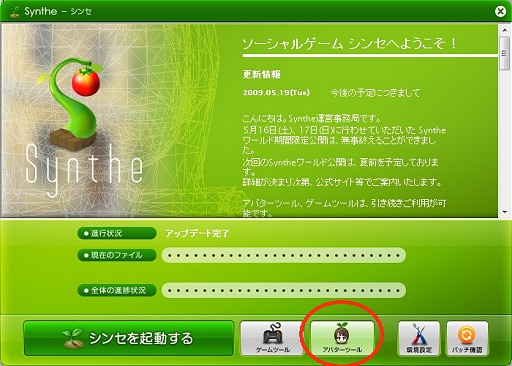 |
アバターツールが起動したら,とりあえず新規作成を選びます。どのタイプのアバターを作るかを聞かれますので,好みのものを指定してください。ここでは,ねんどろいどタイプの女の子を選択しておきましたが,手順自体はどれも変わりません。
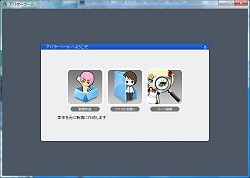 |
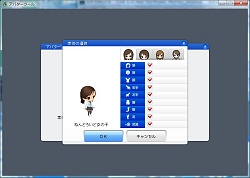 |
ファイルメニューから[エクスポート]−[モデル]を選択します。とりあえず,全部の要素を出力しますので,そのままOKを押して,ファイル名を付けて保存します。
続いて,ファイルメニューから[エクスポート]−[テクスチャ]のほうも選択します。テクスチャは1ファイルずつ名前を付けなくてはなりませんのでちょっと手間はかかりますけど,9個ですので順に片付けてください。
これで下準備は完了です。
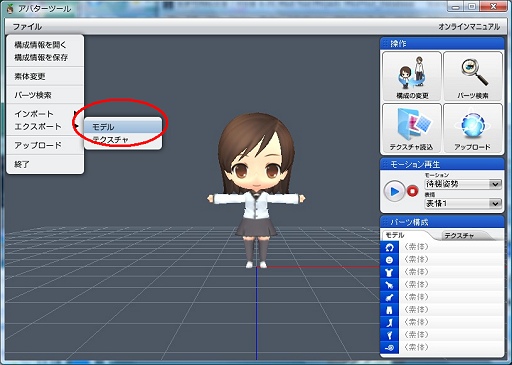 |
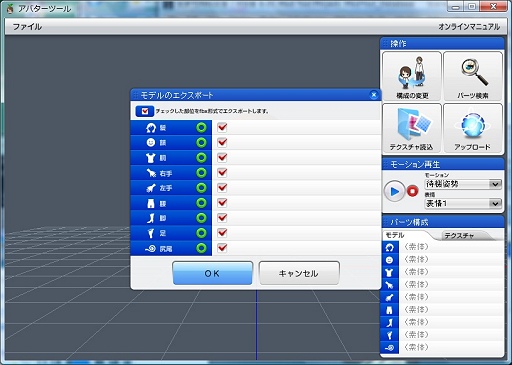 |
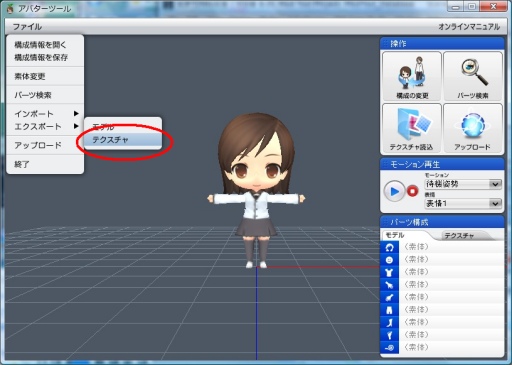 |
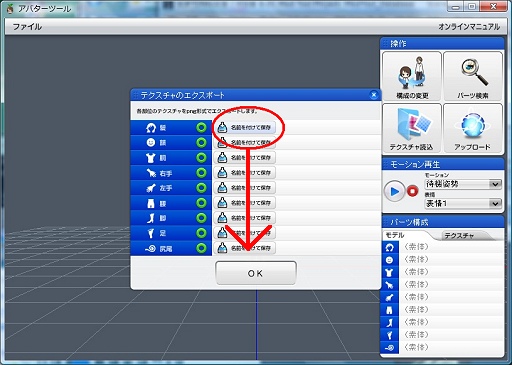 |
いよいよXSI Mod Toolを起動しましょう。一緒にガイドウィンドウも出てきますが,とりあえずそっちは閉じてください。
Fileメニューから[Crosswalk]−[Import FBX...]を選択し,先ほどセーブしたモデルデータを指定します。OpenやImportなど,Fileメニューに並ぶそれっぽい項目はすべて使えませんので注意してください。
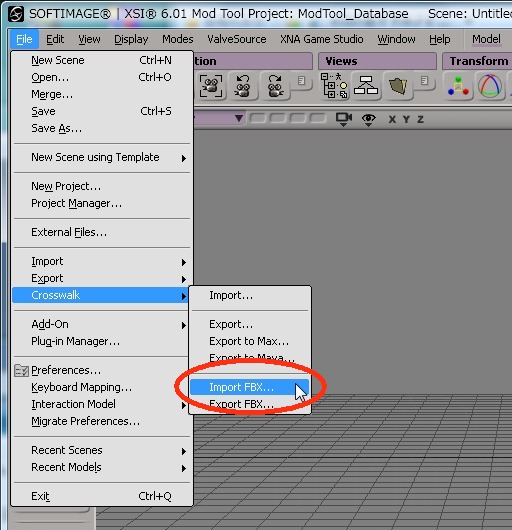 |
読み込みが終わると,警告も出るみたいですけど,データは大丈夫なようです。気にしないように。
画面に読み込んだモデルが表示されますが,大きくて全体が見えない場合があります。超高解像度ディスプレイを縦にして使っている人以外は,たいてい足元しか見えないはずです。メニューの[General Navigation]部分にある[Frame All in View]ボタンを押してみましょう。モデルデータ全体が表示されます。
ぐりぐり回して見たいという場合は,メニューの[General Navigation]部分にある[Track-Dolly-Orbit]というコンパスみたいな絵のボタンを押してください。
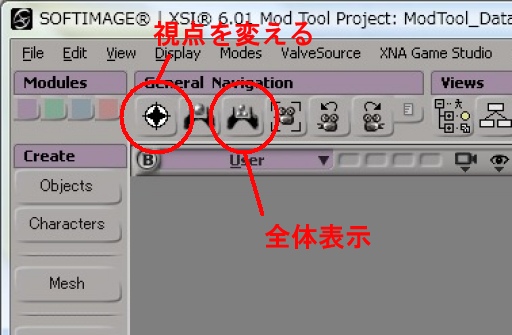 |
 |
 |
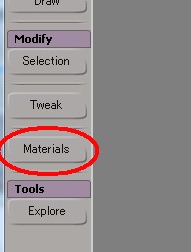 |
左のバーにある[Material]ボタンを押してください。Material Managerが開きます。
Material Managerウィンドウの上段には,キャラクターモデルの各部のパーツの名前が並んでいますので,順に選択してみてください。すると,下側にフローチャートのようなものが現れます。ここの2番目にある[Image]の部分をダブルクリックするとテクスチャに関する情報が開きます。そのウィンドウの右上あたりにある[New]ボタンを押して,対応するテクスチャを読み込みましょう。
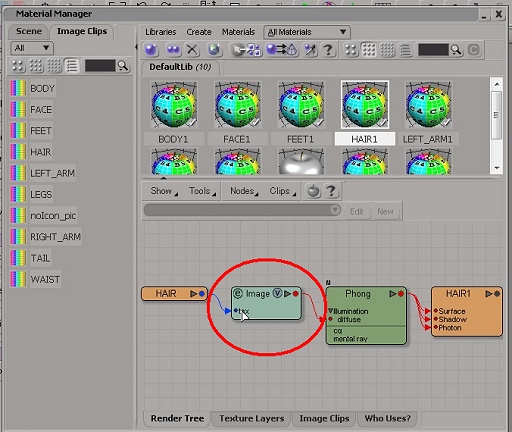 |
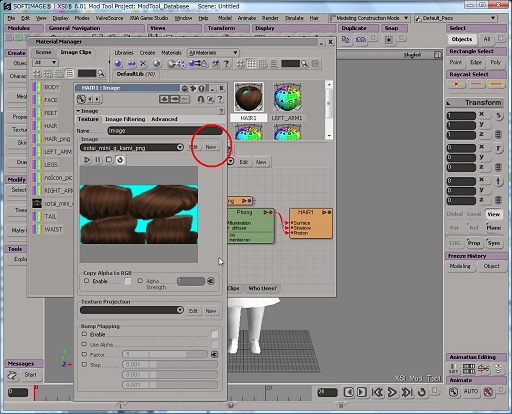 |
テクスチャを読み込んでも画面に反映されていませんので,Mod Toolの3D表示されている部分の右上に「Shaded」(デフォルト)となっている部分があると思いますので,そこをクリックして,「Textured」ないし「Textured Decal」を選択してください。これでテクスチャ付きで表示されるようになります。
 |
さて,次に頂点の位置をいじって形を変えてみましょう。
右のバーの上のほうにあるSelectメニューからオブジェクトを選択し,その下のRectangle SelectでPointを選びます。モデリングデータをクリックすると,パーツごとに頂点が明示されるはずです。
どこか1点を選ぶと,その点が赤く変化します。そのままドラッグすれば変形できそうなものなのですが,そういうわけにはいかないようです。右のバーのTransformメニューで変形させていきます。
右に「s」「r」「t」と3パートに分かれています。順に,拡大/縮小,回転,平行移動です。それぞれXYZ軸ごとに指定できます。srtのアルファベットの下にあるボタンを押せばXYZすべてを変化できます。
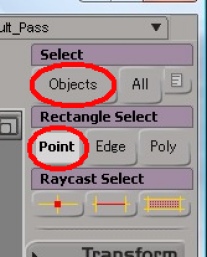 |
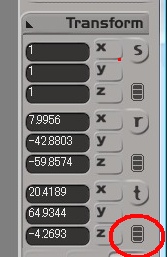 |
さて,そのまま1点(範囲選択でもいいけど)を動かしてもいいのですが,ここでは,点のところで右クリックメニューを出し,Grow selection を選択して選択範囲を拡大してみます。一つ隣の頂点まで範囲が広がります。この状態で選択範囲を引っ張り出して,もう一度選択範囲を拡大し,さらにちょっと移動。
適当に操作しただけですが,だいたい図のような感じの変形は簡単に行えます。
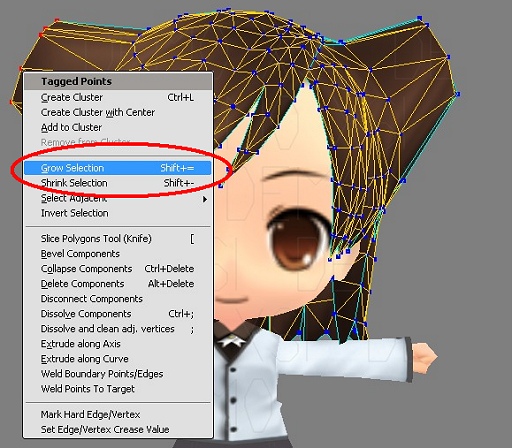 |
これを,Crosswalkを使ってFBXにエクスポートし,アバターツールからインポートで読み込むと,めでたくキャラクターの変形が行われていることが確認できます。
XSIの機能を使えば,もっといろいろなエディットができたり,まったく新しいモデルデータを作ったりすることも不可能ではありません。そのあたりについては,Web上で詳しい解説をしているサイトもあるでしょうから,そちらを参照してください。
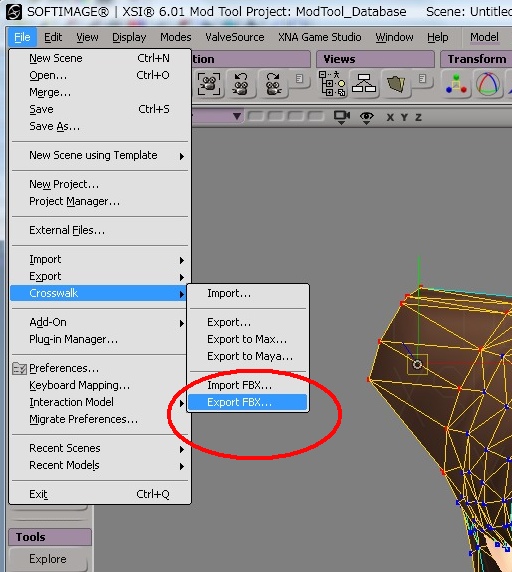 |
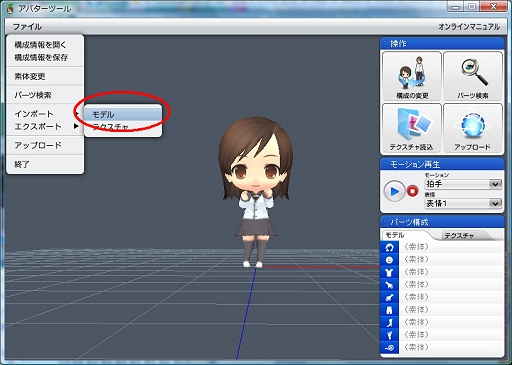 |
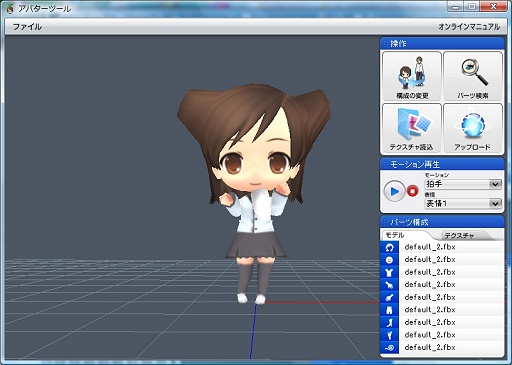 |
次の公開テストがいつになるのか分かりませんけど,いまのうちにアバターを作り溜めておくのもよいかもしれません。ここで触れた程度の変形であれば,3Dツールにほとんど触ったことのない人でもできますので,皆さんもぜひ試してみてください。
 |
 |
Synthe公式サイト
http://www.synthe-web.jp/XSI Mod Toolダウンロードページ
http://www.softimage.jp/modtool/getmod.html- 関連タイトル:
 ソーシャルゲームSynthe(シンセ)
ソーシャルゲームSynthe(シンセ)
- この記事のURL:
(C)2005-2009 HOBBYSTOCK inc. (C)2009 ソーシャルゲームLLP